Observação
O acesso a essa página exige autorização. Você pode tentar entrar ou alterar diretórios.
O acesso a essa página exige autorização. Você pode tentar alterar os diretórios.
Em computadores baseados em UEFI, você pode configurar um botão de recuperação de hardware (ou combinação de botões) para iniciar Windows RE, incluindo recursos de redefinição de botão por push para Windows 10 e Windows 11 para edições da área de trabalho (Home, Pro, Enterprise e Education). Isso pode ajudar os usuários a acessar os menus Windows RE com mais facilidade.
Em relação ao Windows 8/8.1, a implementação recomendada em Windows 10 para esses botões de hardware foi muito simplificada. Você não precisa mais copiar arquivos de inicialização do Windows para um local não gerenciado na ESP (partição do sistema EFI) para criar um caminho de inicialização secundário. Em vez disso, o Windows configura e gerencia todos os recursos em disco necessários para dar suporte aos botões de hardware. O design pode ser resumido da seguinte maneira:
Windows 10 e posterior cria automaticamente um repositório BCD (Dados de Configuração de Inicialização) secundário na pasta
\EFI\Microsoft\Recovery.Quando Windows RE é instalado, esse repositório BCD secundário é preenchido automaticamente com as configurações apropriadas para inicializar Windows RE por padrão.
Se o local de Windows RE for alterado (por exemplo, devido a atualizações futuras), o repositório BCD secundário será atualizado automaticamente.
Você ainda precisará criar uma entrada de dispositivo de inicialização estática para recuperação no final da lista de pedidos de inicialização de firmware UEFI.
Essa entrada de dispositivo de inicialização deve apontar para o Gerenciador de Inicialização do Windows padrão (bootmgfw.efi) na pasta
\EFI\Microsoft\Bootno ESP.A entrada do dispositivo de inicialização deve especificar o
/RecoveryBCDparâmetro .Quando o botão de hardware é disparado, a entrada do dispositivo de inicialização de recuperação deve ser selecionada automaticamente.
Para saber mais, confira as instruções do fabricante de hardware para modificar o firmware UEFI no dispositivo.
Quando o Gerenciador de Inicialização do Windows é iniciado com o
/RecoveryBCDparâmetro , ele usa o repositório BCD secundário configurado para inicializar Windows RE, em vez do repositório BCD padrão.
O diagrama a seguir ilustra a implementação recomendada e os vários caminhos de inicialização:
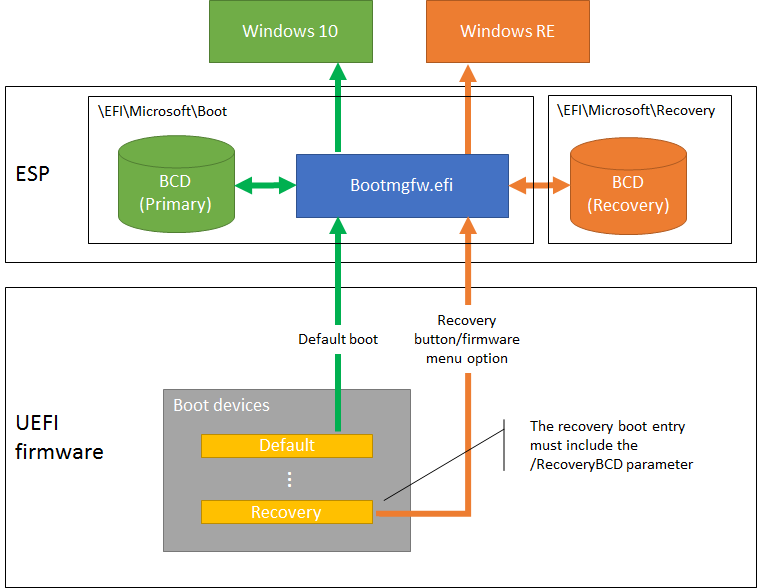
Recomendações de design para o botão de hardware:
O botão de recuperação de hardware (ou combinação de botão) deve ser utilizável mesmo quando o computador é desligado. Quando disparado, o computador deve ligar e percorrer o caminho de inicialização secundário. Isso elimina a necessidade de os usuários pressionarem o botão em uma janela de tempo muito curta durante e após POST.
Para computadores que dão suporte ao menu de opções de firmware, disparar o botão (ou a combinação de botões) deve primeiro exibir um menu simples que dê aos usuários as opções para inicializar Windows RE ou inserir o menu de opções de firmware. Isso remove a necessidade de dar suporte a várias combinações de botões.
Observação
O botão de hardware não poderá inicializar o computador em Windows RE até que Windows RE seja instalado. Em geral, isso significa que, depois que o computador tiver concluído a passagem de configuração especializada.